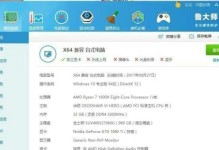随着时间的推移,笔记本电脑的性能可能会下降,操作系统也可能会变得缓慢或不稳定。此时,重装操作系统是一个有效的解决方案。本文将详细介绍如何使用U盘重新安装海尔笔记本的操作系统。

1.准备工作:备份重要数据和文件
在开始重装系统之前,确保您已经备份了所有重要的数据和文件。这可以避免数据丢失,并在恢复系统后轻松恢复文件。
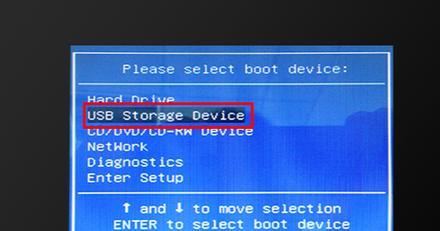
2.下载操作系统镜像文件
访问海尔官方网站或其他可靠的软件下载网站,下载适用于您的海尔笔记本的操作系统镜像文件。确保选择与您笔记本电脑型号和配置相匹配的版本。
3.创建可引导U盘
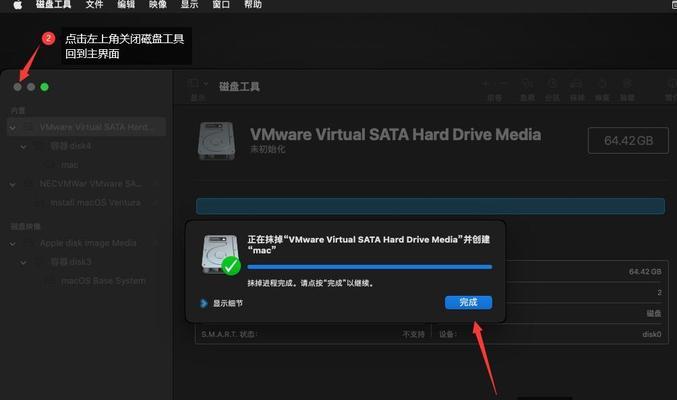
使用一个空白的U盘,将其格式化为FAT32文件系统,并使用镜像文件创建可引导U盘。这将为您提供安装操作系统所需的启动介质。
4.进入BIOS设置
将U盘插入笔记本电脑并重新启动。在开机时,按下海尔笔记本上指定的按键(通常是F2或DEL键)进入BIOS设置界面。
5.设置启动顺序
在BIOS设置中,找到启动顺序选项并将U盘调整为第一启动选项。这将确保计算机在重启时从U盘启动。
6.保存并退出BIOS
在调整了启动顺序后,保存更改并退出BIOS设置。计算机将重新启动,并从U盘开始引导。
7.开始安装过程
一旦计算机从U盘启动,操作系统安装程序将自动开始运行。按照屏幕上的指示进行操作,选择合适的语言、键盘布局和其他设置。
8.分区硬盘
在安装程序提示时,选择磁盘分区选项。您可以选择完全擦除硬盘并重新分区,或者选择保留某些分区以备份数据。
9.安装系统文件
安装程序将自动复制所需的系统文件到指定的硬盘分区中。这可能需要一些时间,请耐心等待直到安装完成。
10.完成安装
一旦系统文件被成功复制,安装程序将提示您重新启动计算机。点击“完成”按钮,并等待电脑重新启动。
11.进行初始设置
在重新启动后,您需要进行一些初始设置,例如创建用户名和密码,选择时区和网络设置等。
12.更新和安装驱动程序
一旦初始设置完成,确保连接到互联网并更新操作系统。之后,下载并安装适用于您的海尔笔记本的最新驱动程序,以确保系统的正常运行和最佳性能。
13.恢复数据和文件
通过之前备份的数据和文件,将您的个人文件和设置恢复到新安装的操作系统中。
14.安装必要的软件
根据您的需求,下载并安装必要的软件程序,例如办公套件、浏览器、音视频播放器等。
15.系统备份与恢复
为了避免再次发生系统问题,及时备份您的操作系统。使用合适的备份工具,将整个系统备份到外部存储设备中,并定期进行系统恢复点的创建。
通过这个教程,您可以轻松地使用U盘重新安装海尔笔记本的操作系统。记住在开始之前备份所有重要的数据和文件,并在安装完成后更新操作系统和安装驱动程序,以确保最佳性能。同时,定期备份操作系统是保持计算机稳定和可靠的重要步骤。